Windows Vista nous a présenté l'utilitaire Moniteur de fiabilité et de performances pour vous aider à suivre les pannes matérielles et logicielles. Il s'agit désormais d'un utilitaire autonome dans Windows 7 et nous verrons comment y accéder et l'utiliser.
Moniteur de fiabilité et de performances sous Vista
Dans Vista, le moniteur de fiabilité faisait partie de l'utilitaire de surveillance de la fiabilité et des performances. Il s’agit désormais d’un utilitaire distinct dans Windows 7 et situé à un emplacement différent du système d’exploitation.
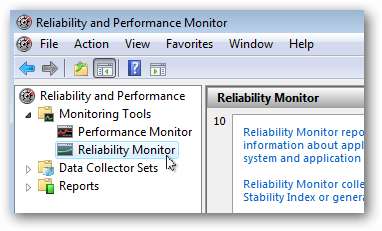
Moniteur de fiabilité dans Windows 7
Pour accéder au moniteur de fiabilité dans Windows 7, ouvrez le centre d'action à partir de l'icône dans la zone de notification ou à partir du panneau de configuration.

Sous les options de maintenance, cliquez sur Afficher l'historique de fiabilité .
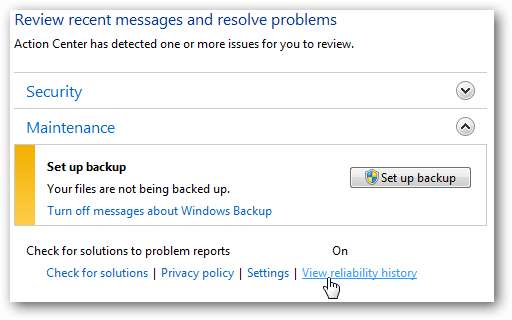
Vous pouvez également saisir Reliability Monitor dans la zone de recherche du menu Démarrer.
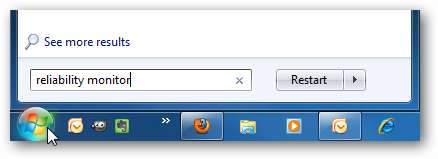
le Moniteur de fiabilité s'ouvre et vous pouvez commencer à vérifier où et quand des erreurs matérielles ou logicielles se sont produites.
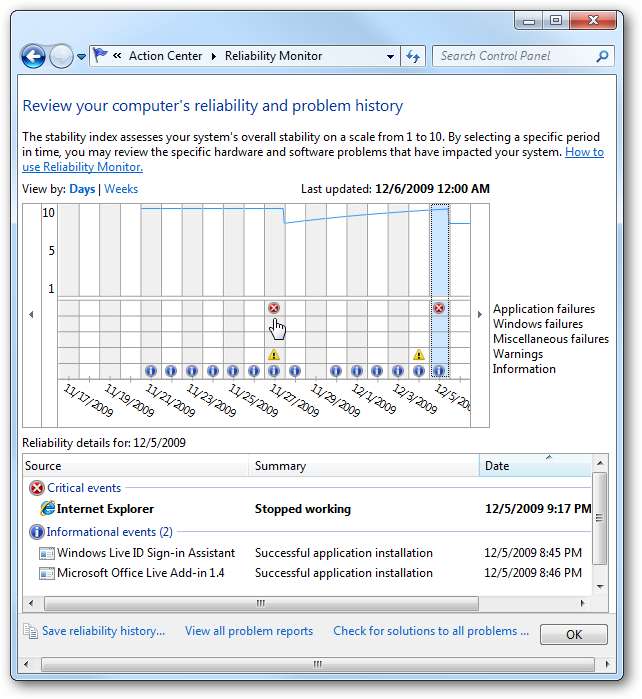
Sur le graphique, vous verrez des icônes pour les avertissements et les échecs basés sur une échelle de 1 à 10 (1 étant le moins stable et 10 le plus stable). Cliquez sur la date à laquelle les erreurs se sont produites afin de pouvoir afficher les détails.
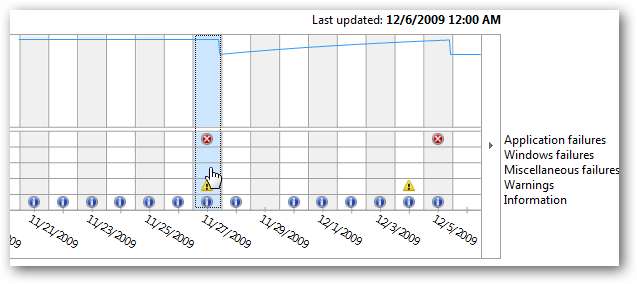
Vous pouvez choisir entre l'affichage des jours ou des semaines.
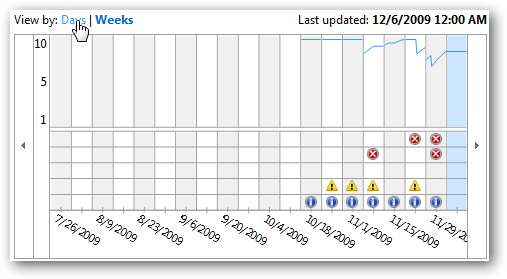
Dans la section des détails, vous pouvez cliquer sur l'une des erreurs et obtenir les détails techniques.
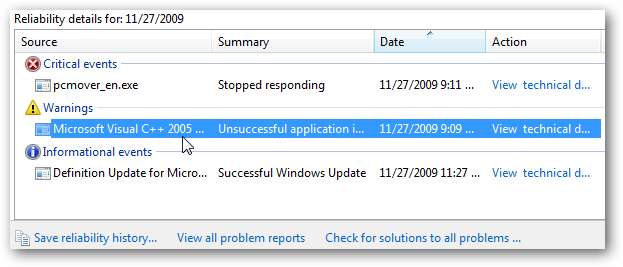
La section Détails du problème vous indique quel est le problème, la date et l'heure auxquelles il s'est produit, ainsi qu'une description du problème. Vous pouvez copier les détails dans le presse-papiers au cas où vous auriez besoin de les envoyer par e-mail au support technique.
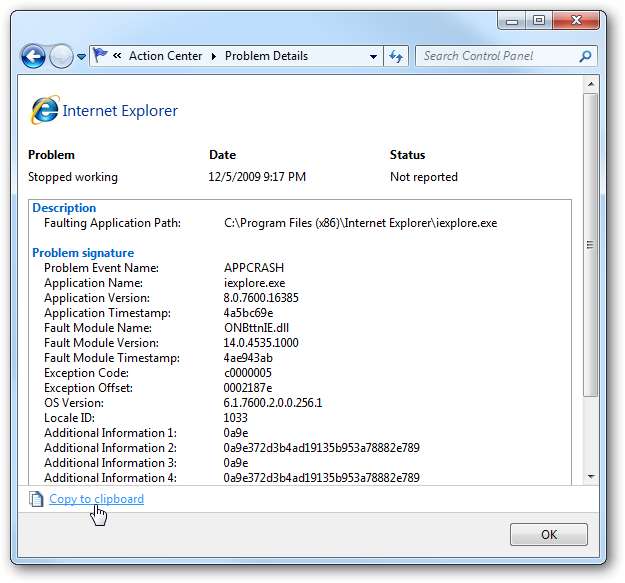
Il vous permet également d'afficher tous les rapports de problème qui afficheront uniquement les erreurs informatiques. Il n'affiche pas d'autres événements tels que les installations de logiciels.

Il fournit une liste des problèmes sur l'ordinateur, heureusement dans cet exemple, il n'y a qu'un seul problème.
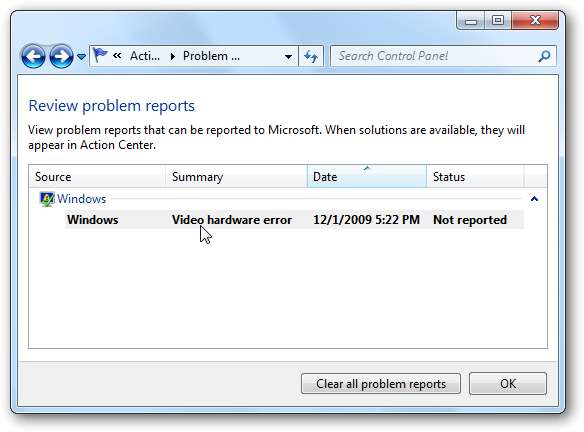
Double-cliquez sur n'importe quelle erreur dans la liste pour obtenir des résultats détaillés.
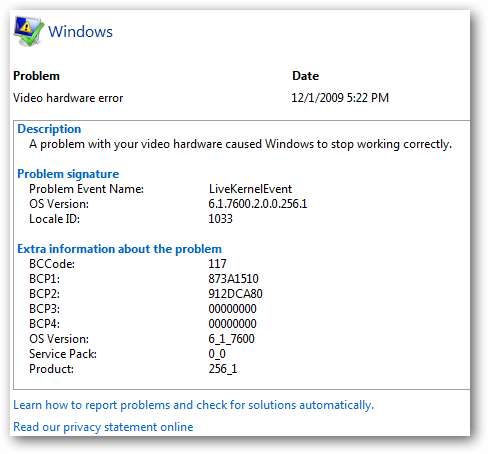
Vous pouvez également cliquer sur Recherchez des solutions à tous les problèmes.







